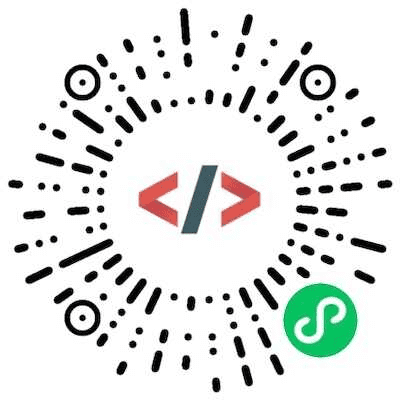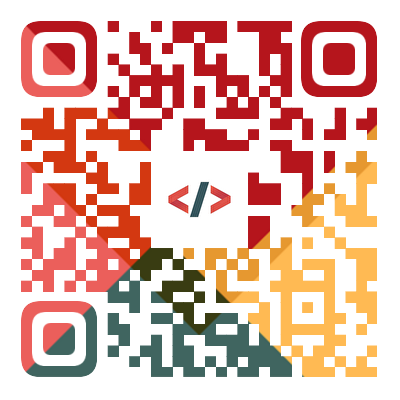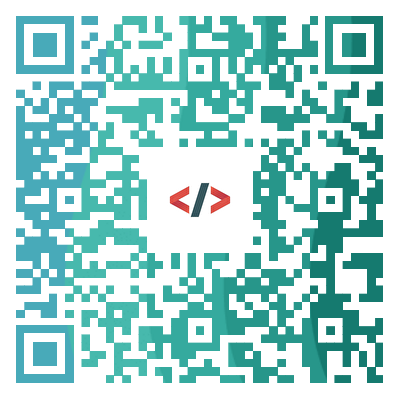第2课MongoDB_安装与配置
热度🔥:72 免费课程
授课语音
安装与配置
1. 系统要求与环境准备
在安装 MongoDB 之前,我们需要确保系统满足一定的要求。MongoDB 支持多个操作系统,包括 Windows、Linux 和 macOS。对于 Windows 系统,要求至少为 Windows 7 或更高版本;Linux 系统则支持多个发行版,例如 Ubuntu、CentOS 和 Debian;macOS 需要版本 10.9 或更高。
另外,建议使用 64 位操作系统,以便更好地利用内存和性能。安装 MongoDB 还需要安装支持的硬件,建议至少有 2 GB 的内存和 2 GB 的可用磁盘空间。同时,确保系统上已安装最新版本的依赖软件,比如网络连接和存储设备。
2. MongoDB 的安装步骤
2.1 Windows 安装
在 Windows 系统上安装 MongoDB 的步骤如下:
- 下载 MongoDB:访问 MongoDB 官方网站,下载最新的 Windows 安装包,选择 MSI 格式的安装包。
- 运行安装程序:双击下载的 MSI 文件,启动安装向导。
- 选择安装类型:可以选择“完全安装”或“自定义安装”。推荐选择完全安装,以便包括所有功能。
- 设置数据目录:在安装过程中,系统会提示选择数据存储目录,默认是
C:\data\db。如果需要,可以自定义路径。 - 安装服务:在安装过程中,可以选择将 MongoDB 作为 Windows 服务安装,这样可以更方便地管理 MongoDB 服务。
- 完成安装:按照向导提示完成安装,安装完成后,可以选择是否启动 MongoDB Compass(MongoDB 的图形化管理工具)。
2.2 Linux 安装
在 Linux 系统上安装 MongoDB 的步骤如下:
添加 MongoDB 存储库:根据你所使用的 Linux 发行版,添加相应的 MongoDB 存储库。
# 对于 Ubuntu wget -qO - https://www.mongodb.org/static/pgp/server-<version>.asc | sudo apt-key add - echo "deb [ arch=amd64,arm64 ] https://repo.mongodb.org/apt/ubuntu focal/mongodb-org/<version>/multiverse amd64" | sudo tee /etc/apt/sources.list.d/mongodb-org-<version>.list更新包列表:更新软件包列表以获取最新的 MongoDB 版本。
sudo apt-get update安装 MongoDB:运行以下命令安装 MongoDB。
sudo apt-get install -y mongodb-org启动服务:安装完成后,可以启动 MongoDB 服务。
sudo systemctl start mongod设置开机自启:如果希望 MongoDB 在系统启动时自动启动,可以设置为开机自启。
sudo systemctl enable mongod
2.3 macOS 安装
在 macOS 上安装 MongoDB 的步骤如下:
使用 Homebrew 安装:如果你已经安装了 Homebrew,可以使用以下命令安装 MongoDB。
brew tap mongodb/brew brew install mongodb-community启动 MongoDB:安装完成后,启动 MongoDB 服务。
brew services start mongodb/brew/mongodb-community验证安装:可以使用以下命令验证 MongoDB 是否安装成功。
mongo
3. MongoDB 配置文件解析
MongoDB 的配置文件通常是一个 YAML 格式的文件,通常位于 /etc/mongod.conf(Linux)或 C:\Program Files\MongoDB\Server\<version>\bin\mongod.cfg(Windows)。该配置文件包含了 MongoDB 启动时所需的各种参数,如数据库路径、日志路径、端口号等。
例如,以下是一个简单的配置文件示例:
# mongod.conf 示例
storage:
dbPath: /var/lib/mongodb # 数据库文件存储路径
systemLog:
destination: file # 日志输出到文件
path: /var/log/mongodb/mongod.log # 日志文件路径
net:
port: 27017 # MongoDB 监听端口
在这个配置文件中,我们可以看到三个主要部分:storage、systemLog 和 net。每一部分都可以根据需要进行调整。
4. 启动与停止 MongoDB 服务
启动 MongoDB 服务
在不同的操作系统中,启动 MongoDB 服务的方法略有不同:
Windows:如果在安装时选择了作为服务安装,可以直接在服务管理器中启动 MongoDB,或者使用命令行:
net start MongoDBLinux:使用
systemctl命令启动服务:sudo systemctl start mongodmacOS:使用 Homebrew 启动服务:
brew services start mongodb/brew/mongodb-community
停止 MongoDB 服务
同样,停止服务的方法也根据操作系统而异:
Windows:在命令行中输入:
net stop MongoDBLinux:使用以下命令停止服务:
sudo systemctl stop mongodmacOS:使用 Homebrew 停止服务:
brew services stop mongodb/brew/mongodb-community
通过这些步骤,我们可以轻松地安装和配置 MongoDB,并管理其服务的启动与停止。